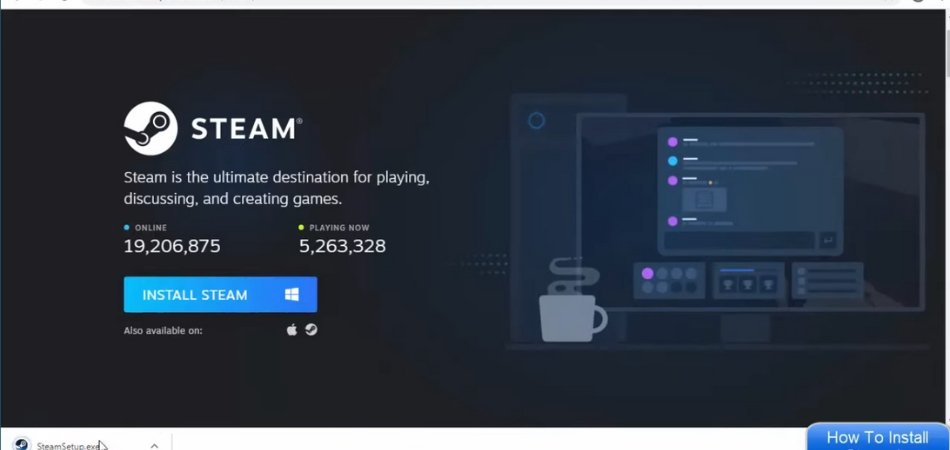
¿Cómo descargar Steam en Windows 10?
Si eres un jugador, conoces el poder del vapor. Es uno de los servicios de distribución de juegos digitales más populares y ofrece una gran selección de juegos. Si está buscando ingresar a los juegos, o simplemente desea agregar algunos títulos a su biblioteca existente, necesitará saber cómo descargar Steam en Windows 10.
En esta guía, lo guiaremos a través de los pasos de descarga y configuración de Steam en su computadora Windows 10. ¡Comencemos!
Descargar Steam en Windows 10 es fácil y solo toma unos pocos pasos. Aquí le mostramos cómo hacerlo:
- Ir al Sitio web de Steam.
- Hacer clic Instalar vapor En la esquina superior derecha de la página de inicio.
- Siga las instrucciones dadas en la página siguiente.
- Una vez que se termine la descarga, abra el archivo de configuración de Steam y siga las instrucciones en pantalla.
- Una vez que se instale Steam, inicie sesión con los detalles de su cuenta de Steam y estará listo para comenzar.
Cómo descargar Steam en Windows 10
Steam es una de las plataformas de juego más populares del mundo que permite a los jugadores comprar y jugar con amigos o en un modo de solo jugador. Steam está disponible para sistemas operativos de Windows y Mac, pero este artículo se centrará en cómo descargar Steam en Windows 10.

Lo primero que debe hacer es asegurarse de ejecutar la última versión de Windows 10. Para hacer esto, abra la aplicación Configuración, haga clic en Actualización y seguridad y luego haga clic en Verificar las actualizaciones. Una vez que tenga la última versión de Windows 10 instalada, puede continuar con la descarga de Steam.
Paso 1: Descargue el instalador de Steam
El primer paso es descargar el instalador de Steam. Para hacer esto, vaya a la página de descarga de Steam y haga clic en el botón "Descargar ahora". Esto descargará el archivo del instalador a su computadora. Una vez que se complete la descarga, haga doble clic en el archivo para comenzar el proceso de instalación.
Paso 2: instalar vapor
Una vez que se complete la descarga, se le solicitará que acepte los términos y condiciones. Asegúrese de leerlos cuidadosamente antes de continuar con la instalación.
Una vez que haya aceptado los términos, comenzará el proceso de instalación. Siga las instrucciones en pantalla para completar la instalación.
Paso 3: crear una cuenta de Steam
Una vez que se complete la instalación, se le solicitará que cree una cuenta de Steam.
Esto es necesario para que puedas comprar y jugar juegos en Steam. Deberá proporcionar su dirección de correo electrónico, crear un nombre de usuario y contraseña, e ingresar una pregunta de seguridad. Esto ayudará a mantener su cuenta segura.
Paso 4: Inicie sesión en Steam
Una vez que se crea su cuenta, puede iniciar sesión en Steam. Deberá ingresar su nombre de usuario y contraseña para iniciar sesión.
Una vez que haya iniciado sesión, puede comenzar a explorar la tienda Steam y comprar juegos.
Paso 5: Descargar y jugar juegos
Una vez que hayas comprado un juego, puedes descargarlo directamente de Steam. Haga clic en el juego en su biblioteca y luego haga clic en el botón "Descargar".
Esto comenzará el proceso de descarga. Una vez que se completa la descarga, puedes comenzar a jugar.
Preguntas frecuentes relacionadas
¿Qué es Steam?
Steam es una plataforma de distribución digital desarrollada por Valve Corporation para la compra y descarga de juegos y otro software. Proporciona a sus usuarios acceso a una vasta biblioteca de títulos, que van desde juegos clásicos e independientes hasta los últimos títulos AAA, con un solo clic.
Además, Steam ofrece a sus usuarios acceso a juegos multijugador, logros, guardados en la nube y características sociales como chat, grupos y foros.
¿Cómo descargo Steam en Windows 10?
Para descargar Steam en Windows 10, abra su navegador web y vaya al sitio web de Steam. Una vez que esté en el sitio web de Steam, haga clic en el botón Verde "Instalar Steam Now" en la esquina superior derecha de la página.
Esto lo llevará a una nueva página donde puede descargar el cliente Steam. Una vez que la descarga haya terminado, haga doble clic en el archivo de configuración de Steam para comenzar la instalación.
Después de completar la instalación, se le pedirá que cree una cuenta de Steam o inicie sesión en una existente. Una vez que hayas hecho eso, estarás listo para descargar y jugar juegos en Steam.
¿Se puede descargar Steam GRATIS?
Sí, Steam es completamente gratuito para descargar y usar. No hay tarifas de suscripción ni cargos ocultos asociados con el uso de la plataforma Steam.
Sin embargo, deberá comprar juegos o software individuales en la tienda Steam para jugarlos.
¿Cómo actualizo Steam?
Steam se actualizará automáticamente cuando sea necesario. Sin embargo, si desea actualizar a Steam manualmente, puede hacerlo haciendo clic en el menú Steam en la esquina superior izquierda de la ventana de Steam, seleccionando "Verifique las actualizaciones de los clientes de Steam" y luego siguiendo las instrucciones en pantalla.
¿Se ejecuta Steam en Mac?
Sí, Steam está disponible tanto en Windows como en Mac. Puede descargar la versión Mac del cliente Steam desde el sitio web de Steam.
Una vez que haya descargado e instalado el cliente, podrá acceder a la misma biblioteca de juegos y características que están disponibles en la versión de Windows.
¿Cuáles son los requisitos del sistema para Steam?
Los requisitos mínimos del sistema para Steam son: Windows 10 (32 bits o 64 bits), macOS 10.13 o más, 2 GB de RAM, 75 GB de espacio de almacenamiento gratuito y una conexión a Internet.
Además, algunos juegos en Steam pueden requerir hardware o software adicionales para ejecutarse.
Cómo instalar Steam en Windows 10
¡Felicidades! Acaba de completar el proceso de descarga de Steam en Windows 10. Steam es una excelente manera de jugar sus juegos favoritos en línea con amigos, familiares e incluso extraños.
Con la extensa biblioteca de juegos de Steam, seguramente encontrará algo que se adapte a sus gustos e intereses. Además, con la capacidad de acceder a sus juegos desde cualquier computadora, siempre puede recoger justo donde lo dejó. Entonces, ¿qué estás esperando? ¡Obtenga la descarga y comience a reproducir!








